如何一图片的形式为视频添加一个介绍
2017-11-16 GEGE 快速找教程方案 反馈需求 狸窝宝典
『狸窝是帮助用户解决问题 提供教程解决方案 在这个过程中有使用我们自己开发的软件 也有网上找的工具 只要帮助用户解决问题就好!』
| 想要在录制的视频前加一个图片介绍怎么弄?嘿嘿(。・∀・)ノ゙这个就需要用到视频编辑软件啦,现在网络上视频编辑工具蛮多的,这不是又有点小纠结咧,尚在徘徊的童鞋那就随小编来看看下面这款制作视频前面加图片需要用到的视频编辑软件吧,软件功能非常强大,支持所有常见视频格式进行编辑。 视频编辑软件下载:http://www.leawo.cn/ND_upload.php?do=info&id=2033 打开软件,点击[新建项目],项目的 一些参数基本可以按照软件默认的也行的,当然你如果另外有要求的那你可以自已去更改设置,初学者建议默认就可以了,在没熟悉软件前不要太折腾,很多人都是四处乱点,然后导致自己都看不懂软件,然后又得重装软件  ,默认的设置基本上就够用了,打开主项目舞台如下: ,默认的设置基本上就够用了,打开主项目舞台如下: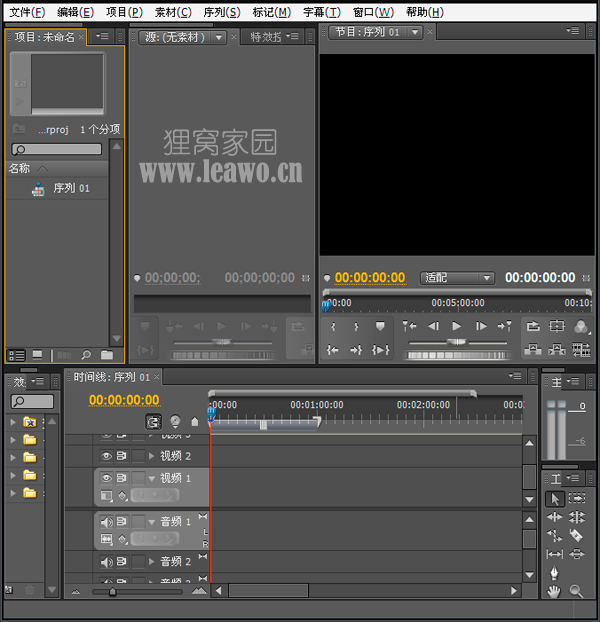 在[序列01]下方空白处右击菜单选择导入,分别将录制的视频和要在视频前面加的图片添加进来。小编添加进来的格式常见的MP4格式,大家添加文件时提示格式不支持的话可以用狸窝视频转换器进行格式转换,一般转换成MP4格式就可以了。 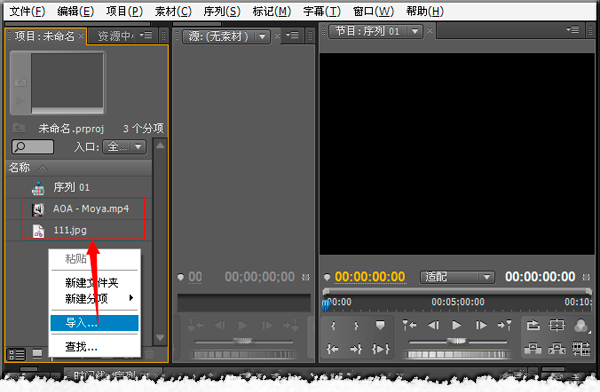 然后又分别将视频、图片拖拽到[视频1]、[视频2]这两条轨道上。视频蕴含的音频软件会主动将其加载到[视频1]下方的[音频1]轨道上的。不同的素材放在不同的轨道上,在轨道中启动素材到哪个时间段那么素材就会在哪个时间段显示。把所有的素材文件都拖拽到轨道上后可以先播放预览一下。 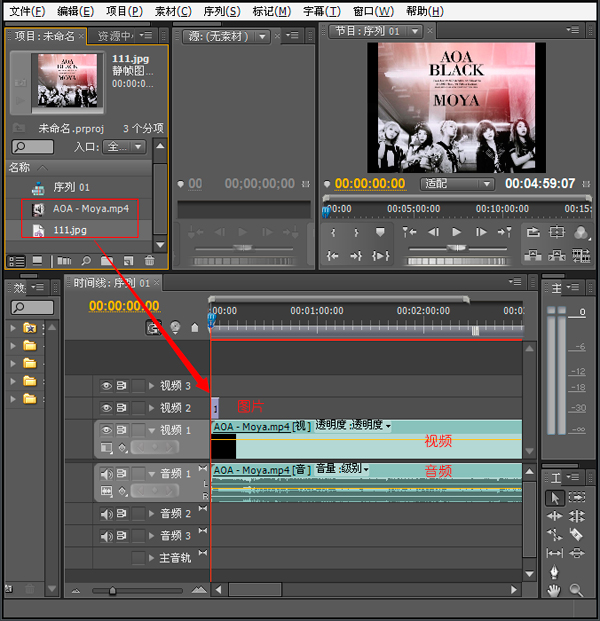 那么现在录制的视频前加一个图片介绍怎么弄呢,其实到这就很简单,只要将[视频1]轨道上所在的视频往后挪一下就可以了这样前面的几秒钟就是只显示图片了,因为小编把视频和音频都往后挪动了。如图,用鼠标将录制的视频往后挪动一点紧接着图片的尾巴。 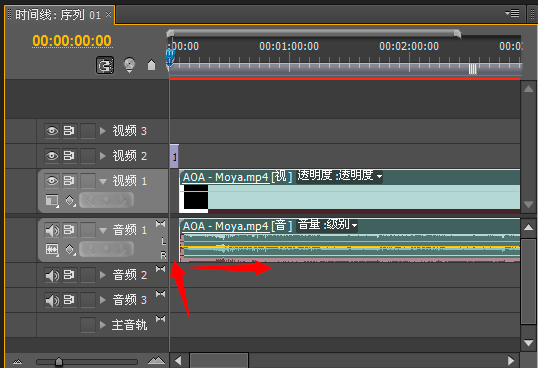 点击一下右上方窗口的播放按钮可以预览视频前面加图片后的效果,如果你嫌介绍图片时间过长或者果断可以选中轨道上的图片右击菜单选择--速度/持续时间,在弹出的设置面板中设置时间的长度。如果是添加自己的照片的话建议用照片美化软件来美化一下自己的照片,让自己变得美美哒  。 。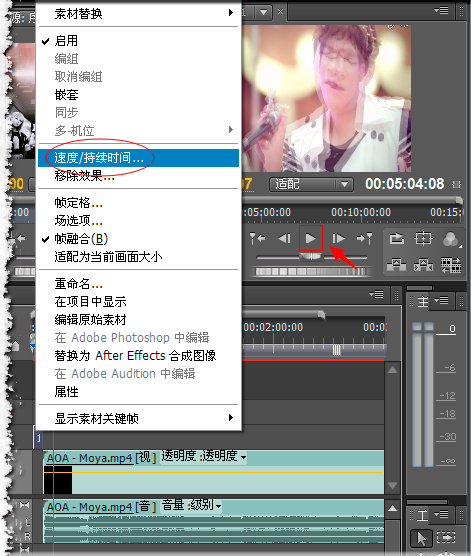 当然还差保存这最后一步。点击软件左上角的[文件]--导出--媒体,或者直接使用快捷键ctrl+M召唤出导出设置面板,就更改一下输出格式、及一定要勾选上视频音频外其他做软件的默认设置,点击确定进行下一步。然后再点击[开始队列]就可以等待新视频的生成啦,注意,输出路径你可以在[开始队列]左上方点击队列任务列表来更改输出路径的。 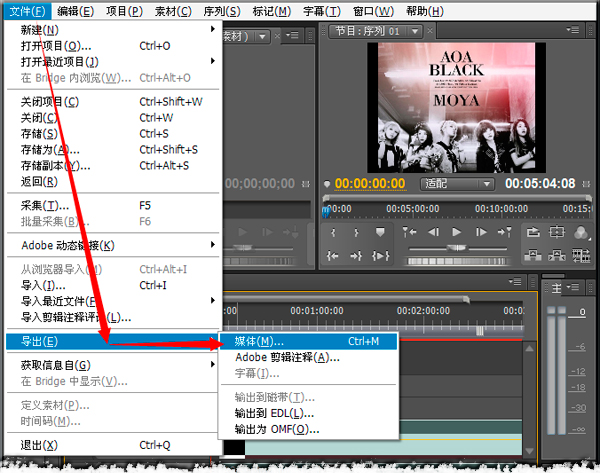 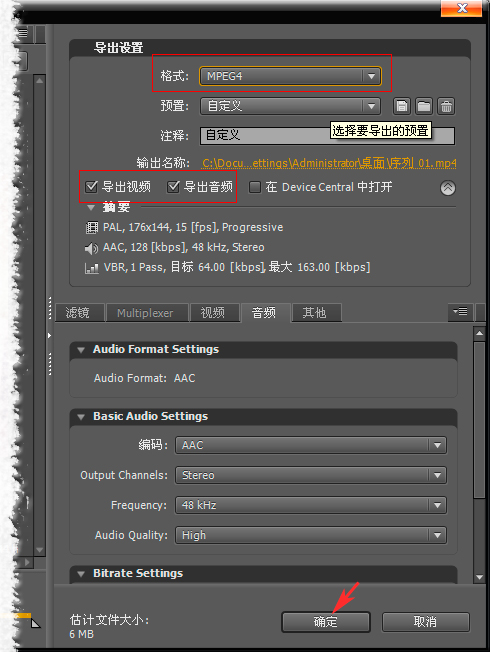 呐,给录制的视频前加一个图片介绍是不是很简答咧,其实此软件不仅可以在视频前面加图片,还有蛮多其他狂拽酷炫的特效加持的哦,更加详情的就不在此一一诉说了,有兴趣的可以关注狸窝官方微信公众号:ileawo,后续有更新都是会在微信上发布的~ 大家导出的视频需要上传到网上的话可以用视频上传工具,上传到网上有恨什么好处?上传到网上的视频可以在微信或者QQ等发给好友,好友点开后就可以直接看到视频,如果家里老人不会用这些的话也可以用狸窝DVD刻录软件刻录成光盘,相信放个光盘还是会的吧。  (领导说了,分享本文一次小编工资涨0.5元) 为了感谢你帮小编分享,推荐你一个学习小视频制作的方法 >> 录好的视频怎样加字幕 优质教程方案 |